
【iPhone】アプリが起動しないときの対処法!まず確認することは?
Contents[OPEN]
アプリをアップデートする
アプリのバージョンが古い場合は、アップデートをしてみましょう。
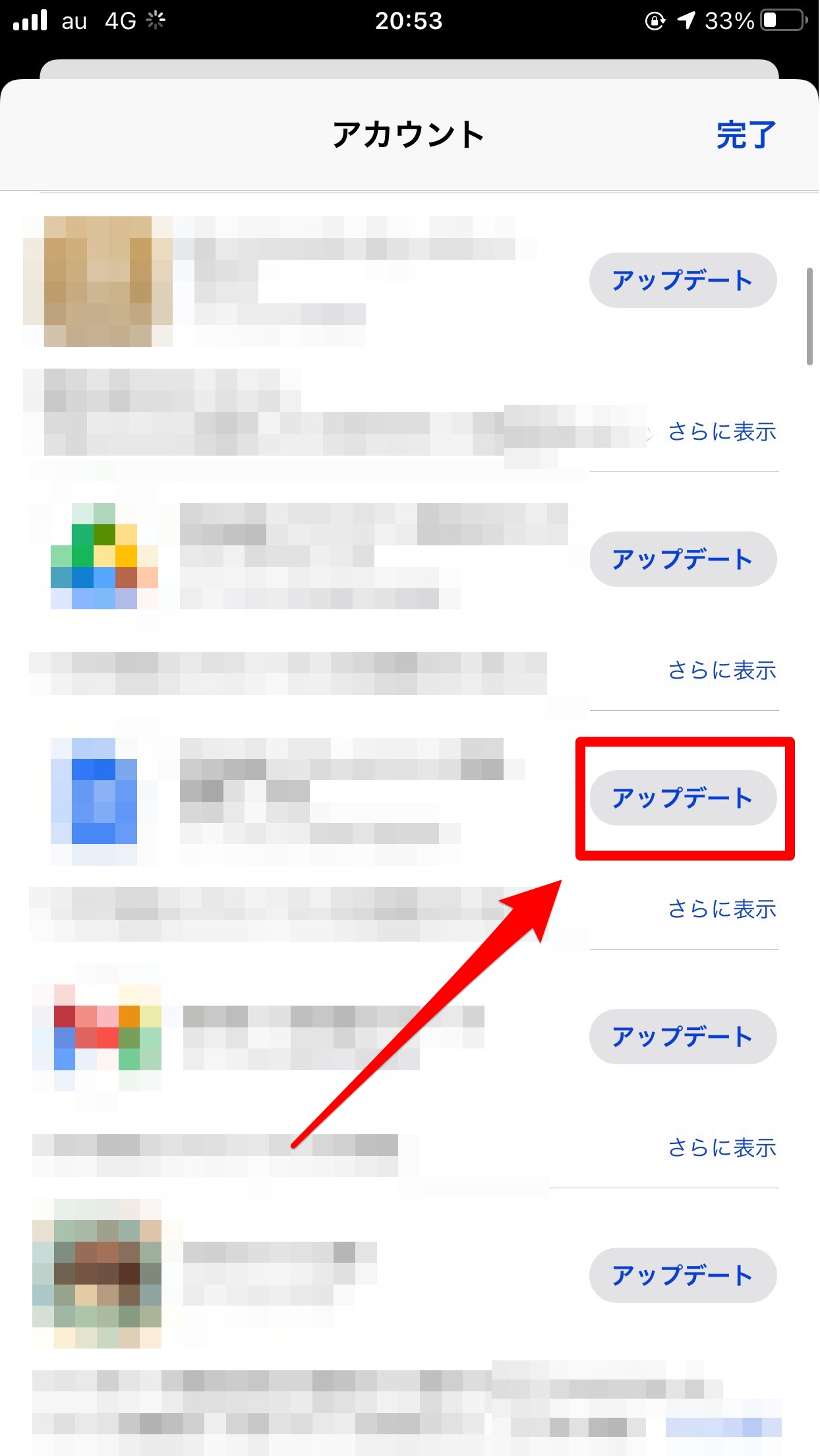
手順は以下の通りです。
- 「App Store」を開き、左下の「Today」をタップします。
- 右上にある「人のアイコン」をタップします。
- アプリの右側にある「アップデート」をタップしたらアップデートされます。
ちなみに、App Storeでアプリ名を検索してから「アップデート」ボタンを押すという方法もあります。
アプリを一度削除して再インストールする
アプリ自体に問題がある場合は、一度削除して再インストールしてみましょう。
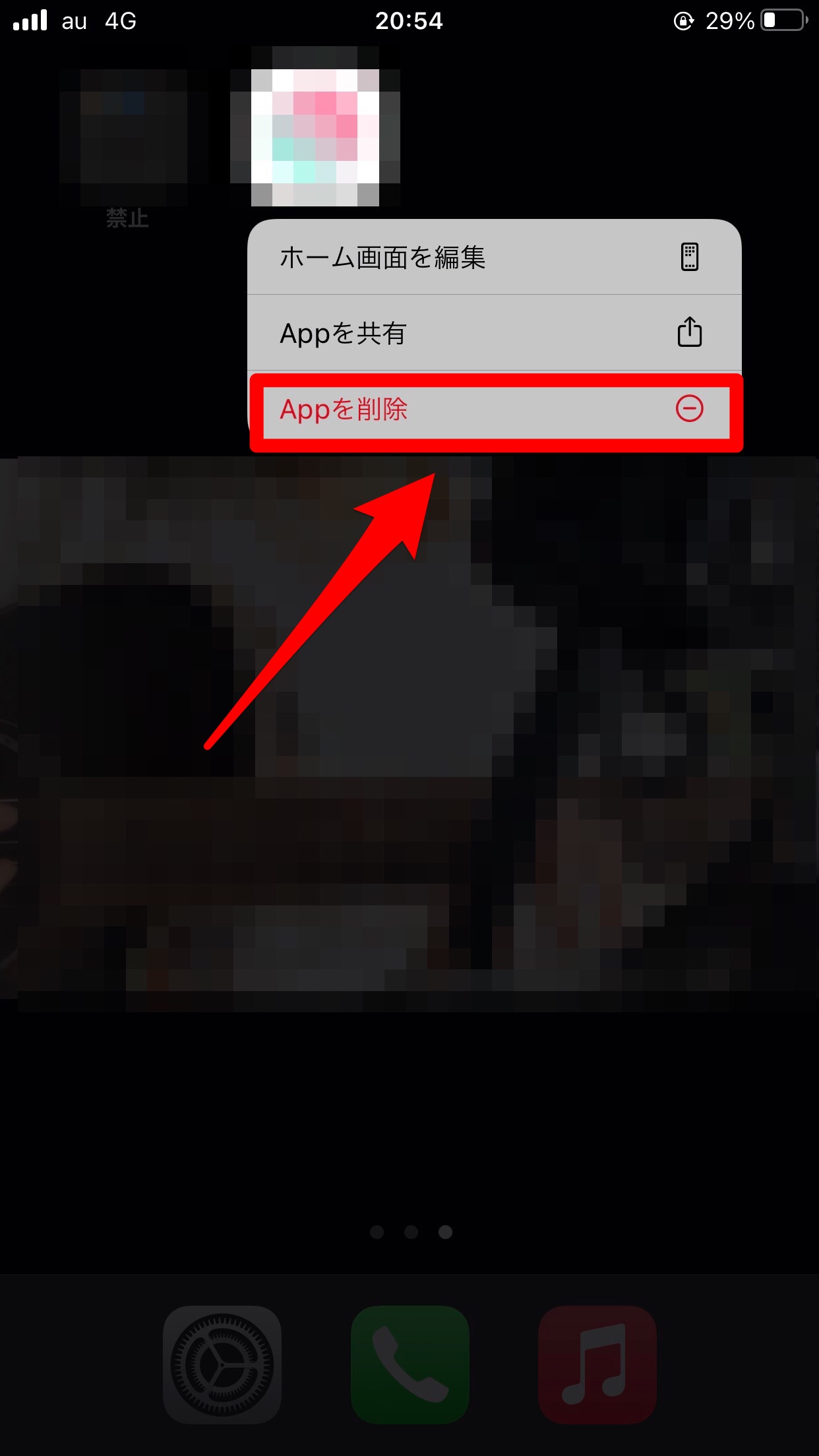
アプリを一度削除して再インストール方法は以下のとおりです。
- 削除したいアプリを長押しします。
- メニューの中から「Appを削除」をタップします。
- 「App Store」を開き、アプリ名を検索します。
- 「入手」をタップしてインストールします。
【iPhone】対処法を試してもアプリが起動しない場合は?
これまでご紹介してきた対処法を試してもアプリが起動しない場合はどうすればいいのでしょうか。
ここでは、以下の内容を説明します。
- 機種変更をする
- 端末の初期化をする
それでは、詳しく見ていきましょう。
機種変更をする
iPhoneのサポートは、生産が終了してから「5年」と言われています。
もし生産終了から5年を超えるiPhoneを使っている場合は、機種変更も考えてみてください。
大手キャリア(docomo・au・SoftBank)が、定期的にお得に機種変更ができるキャンペーンを打ち出していることがあるので確認しておくと良いでしょう。
基本的に、新機種が発売された直後に旧機種が値下がりします。
1つ前の機種を安く購入したいときは、そのタイミングを狙うと良いでしょう。
端末の初期化をする
最終手段となってしまいますが、どの手段を試しても解決されない場合はiPhone端末を初期化してみてください。
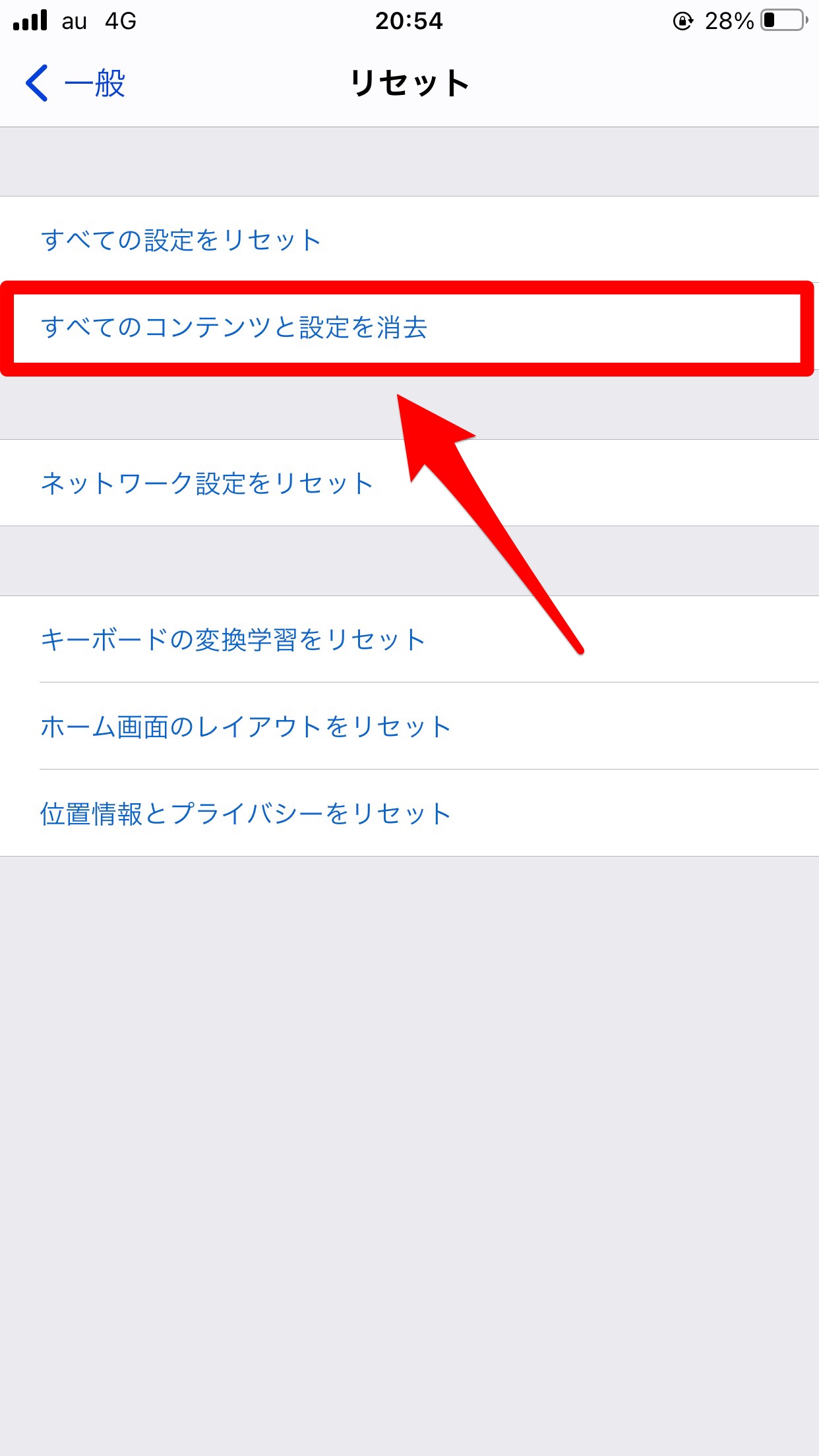
iPhone端末を初期化する方法は以下のとおりです。
- 設定アプリを開き、「一般」→「リセット」→「すべてのコンテンツと設定を消去」の順にタップしていきます。
- 「今すぐ消去」をタップします。※iCloudのアップロードが完了していない場合は「アップロードを完了してから削除」をタップします。
- パスコード(4桁)を入力します。
- 「iPhoneを消去」を2回タップしたら、初期化が開始されます。
iPhone端末を初期化する方法は以下のとおりです。
初期化をする前には、必ずデータのバックアップをとっておきましょう。
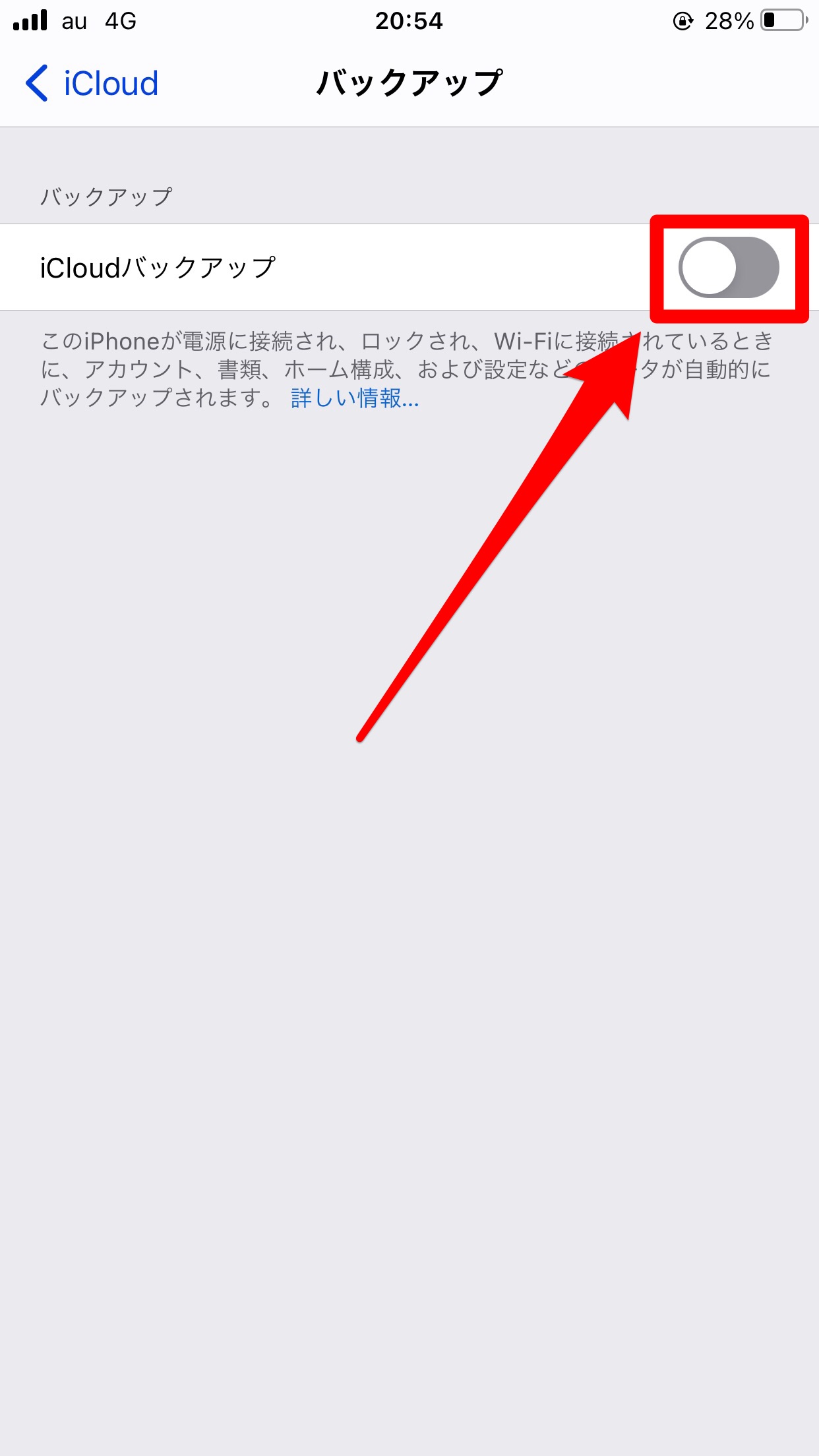
iCloudバックアップでバックアップをとる方法も紹介していきます。
- 設定アプリを開き、一番上にあるアカウント名をタップします。
- 「iCloud」→「iCloudバックアップ」の順にタップしていきます。
- 「iCloudバックアップ」をONにします。
- 確認画面が表示されるので、「OK」をタップします。
- 「今すぐバックアップを作成」をタップしたら、バックアップが開始されます。
※iCloudの無料プランは「5GB」までです。
原因に合わせた正しい方法で対処しよう!
アプリが起動しない原因は、大きく分けて「iPhone端末の不具合」と「アプリの問題」の2つが考えられます。
まずは別のアプリを起動してみて、問題がiPhoneにあるのかアプリにあるのかを特定しましょう。
それぞれの対処法を試してみても解決できない場合は、Appleサポートに連絡してみてください。
iPhoneのアプリが起動しないときの対処法をもう一度確認したいときは、ぜひこの記事を役立ててください。